Hogyan lehet frissíteni a directx Windows 7 automatikusan és manuálisan
Első lépés: Ez határozza meg a jelenlegi változat a program
- Mielőtt elkezdené a közvetlen X frissítés kell vizsgálni, hogy melyik verzió van telepítve ezen a ponton az operációs rendszer windose. Ehhez lépjen a „Start” gyorselérésieszköztár és olvassa el a „Standard” opciót programok, amelyek az úgynevezett „Run”. Meg tudja nyitni a menüt közvetlenül együttes lenyomásával a billentyűzeten billentyű «R» + «gomb a Windows Logo”
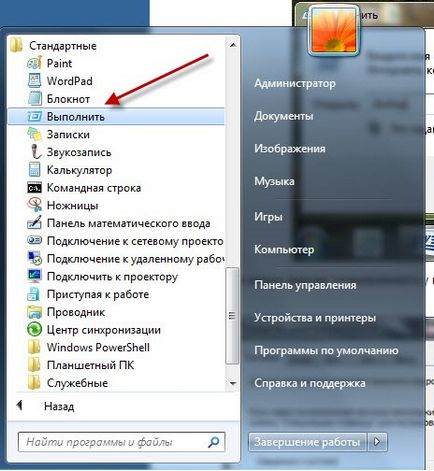
- Egy párbeszédablak jelenik meg, az oszlop, hogy szeretne egy parancs «dxdiag» és erősítse meg a választást, ha megnyomja a «OK».

- Egy ablak nyílik, amely az úgynevezett „Diagnosztikai Direct x». Az elrendezés a „Rendszer” megtalálható a kicsit, és a szerelvény az operációs rendszer, és az aktuális verzió DirectX. Ha a számítógép egy korábbi verzióját, amely nem kompatibilis a Windows 7, akkor el kell távolítani kézzel a későbbi frissítéseket.
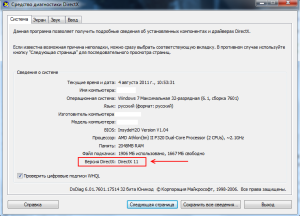
Második lépés: az automatikus frissítés
- Tudod frissíteni a Direct X, a beépített funkciókat a Windows 7. A folyamat ebben az esetben kerül sor a „Update Center” szolgáltatást. Ehhez nem kell mást férnek hozzá az internethez.
- Keresse meg a „Center” lehet a „Tálca”, közel az óra ikon. Elindítása után a „Frissítés Center” kell választani, és futtassa a „Check for Updates”.
- A folyamat eltarthat egy ideig 30 másodperctől néhány percig. A keresés után van szükség, hogy megtalálja az elérhető frissítéseket directx megfelelő verziót, és tesz egy négyzetet előtt a megfelelő feliratokat. Befejeződik az eljárás, az operációs rendszer automatikusan újraindul. Ha valamilyen okból ez nem történik meg, akkor meg kell tenni manuálisan a „Start”, vagy a «reset» gombot.
kézi frissítés
- Tudod frissíteni a directx a telepítő programot a fájlt, ha az a merevlemezen vagy cserélhető adathordozón. Fontos, hogy legyen benne, a forrás megbízhatóságát, ahonnan vitték közvetlenül, vagy töltse le a telepítő fájlt.
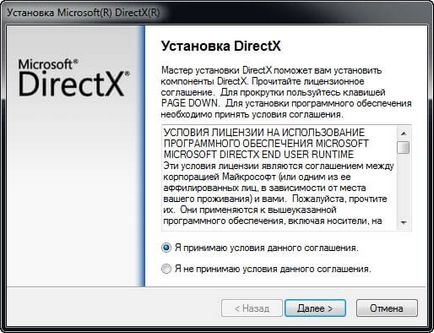
- Futtassa a telepítő fájlt, akkor el kell fogadnia a „License Agreement”, kattintson a „Tovább” gombra, és várja meg, amíg a telepítés befejeződött.
- Abban az esetben, ha a telepítő fájl található 7ZIP archív, WinRAR, vagy bármely más, akkor az eljárás némileg eltérő. Meg kell találni a rendszer a számítógép meghajtójába tartalmazó mappát DX és annak minden alkatrésze, és nyomást az archívum a csere fájlokat közvetlenül bele. A számítógép újraindítása után, az operációs rendszer frissíti az összes információra directx.
Frissítés az interneten keresztül
A telepítés befejezése után, várva betöltésével az összes dinamikus könyvtárakat és meghajtókat, a rendszer automatikusan újraindul. Ha néhány perc után, miután a telepítés befejeződött, indítsa újra nem történik meg, akkor manuálisan kell indítani a számítógépet.

Mi van, ha a frissítés után problémák nem szűntek meg?
Abban az esetben, ha sikeresen frissített DirectX a Microsoft weboldalán, és amikor elkezd játékok betöltődik mindegy fekete képernyő, nem azonnal hibáztatom a programozók és a fejlesztők, lehetséges, hogy az alkalmazás az üzemzavar következtében szakadása internetkapcsolat vagy helytelen telepítés. Előfordul, hogy a számítógép is jelentéseket a hiányzó alkatrészeket, vagy hogy az alkalmazások futtatásához hiányoznak bizonyos megosztott könyvtárak vagy járművezetők. A pontos neve szükséges valamennyi elemet, hogy írjon egy darab papírt, mert fontos szerepet játszanak a probléma megoldásában. DX-ons kiterjesztése «.dll» formátum, a hiányzó fájlt ilyen típusú üzenetet azt mondja, hogy szükséges-e letölteni és hozzá közvetlenül a Windows 7 operációs rendszer adatbázisában.

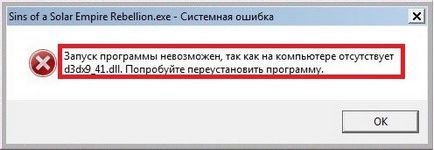
Frissítés DX is lehetséges a számítógép nélküli internet-hozzáférés. Ehhez először le kell tölteni bármilyen más eszköz csatlakozik a hálózathoz, egy speciális disztribúciós csomagot a hivatalos Microsoft oldalon, és dobja a telepítő fájlt a cserélhető adathordozókon, mint a közönséges flash meghajtót. Majd át a számítógépre, és onnan, hogy végre a frissítést követően az összes utasítást a telepítő. Az operációs rendszert újra kell indítani. Ezután a leírt módon az első lépés ebben a cikkben, hogy győződjön meg arról, hogy a regisztrációs információt sikeresen frissült a számítógép a legújabb változat a jelenlegi DX